笔记本电脑怎么录指纹 笔记本电脑如何设置指纹解锁系统
更新时间:2024-05-11 12:01:16作者:xtliu
随着科技的不断发展,笔记本电脑的安全性问题也变得越来越重要,指纹解锁系统作为一种便捷而安全的登录方式,受到越来越多用户的青睐。笔记本电脑如何设置指纹解锁系统呢?如何录入指纹以实现更加安全的登录方式呢?本文将为您详细介绍笔记本电脑如何录指纹和设置指纹解锁系统的方法。
方法如下:
1.点击桌面左下角的Windows图标,然后点击“控制面板”选项。
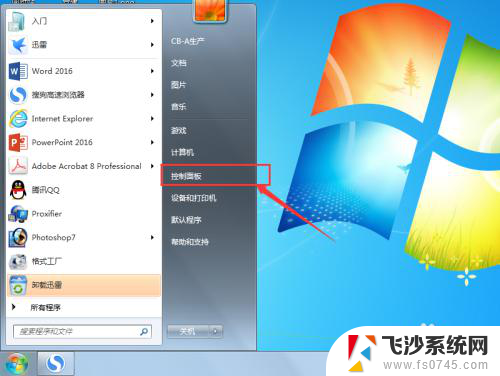
2.进入控制面板之后,点击“生物特征设备”选项(不同的笔记本可能选项名字不同)。
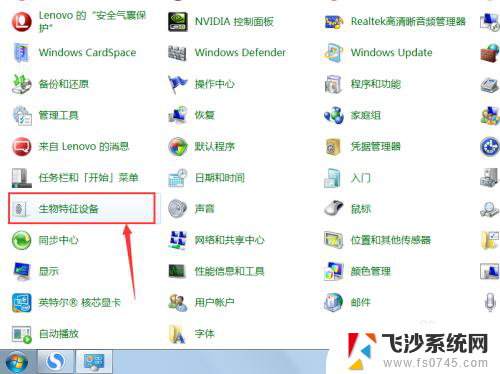
3.接下来点击“使用指纹登录到Windows”选项,在协议页面直接点击“继续”即可。
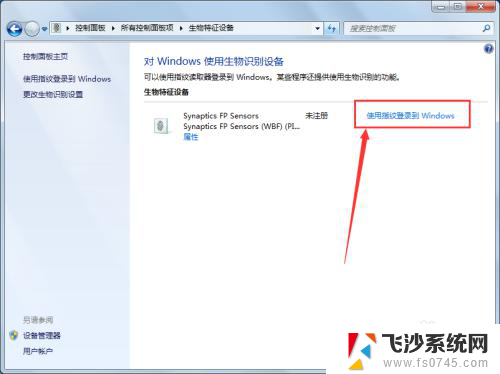

4.接下来输入电脑的开机密码,如果没有开机密码。直接点击“提交”,然后会进入密码设置页面。
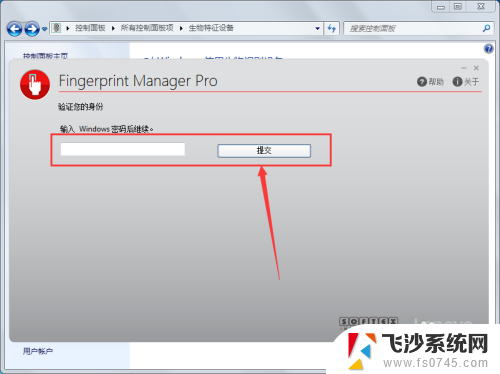
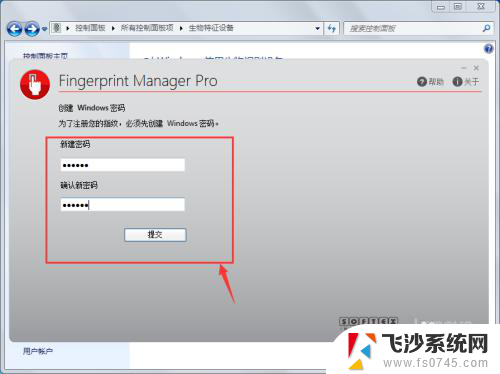
5.接下来是十个手指的页面,点击需要录入的指纹的手指指尖。
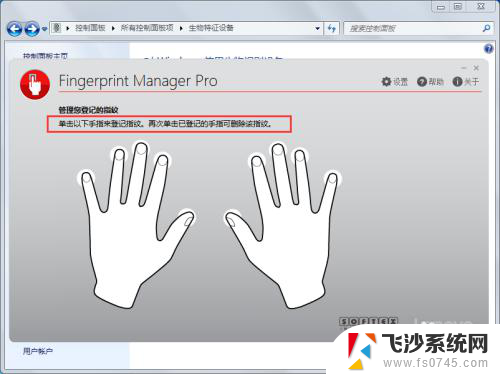
6.接下来使用手指在指纹识别装置上划过,不过出现不能识别的情况。可以点击“显示操作方法”选项来查看示范操作。
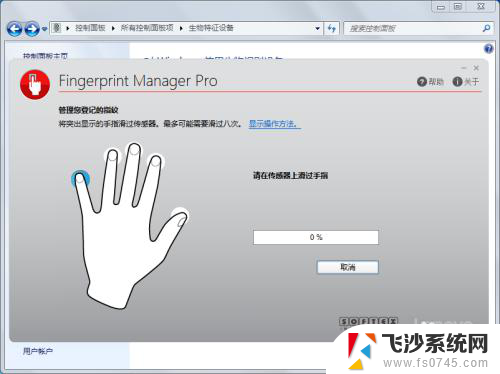
7.识别成功后,点击“完成”,然后继续录入其他手指的指纹,直到全部手指录入完毕。
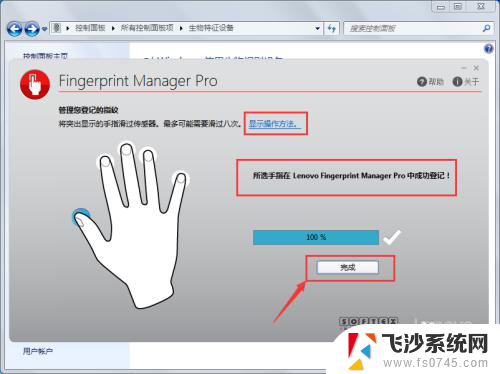
以上就是笔记本电脑如何录制指纹的全部内容,如果你也遇到这种情况,请参照我的方法进行处理,希望能对你有所帮助。
笔记本电脑怎么录指纹 笔记本电脑如何设置指纹解锁系统相关教程
-
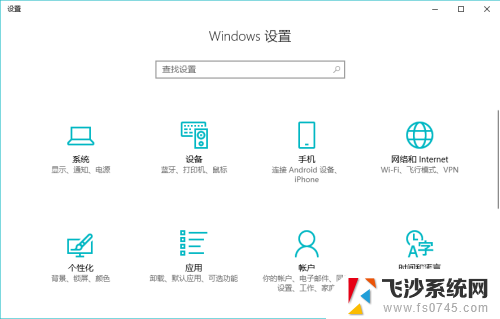 笔记本电脑有指纹解锁 笔记本电脑如何设置指纹解锁
笔记本电脑有指纹解锁 笔记本电脑如何设置指纹解锁2023-12-05
-
 小米电脑指纹设置方法 小米笔记本指纹解锁设置步骤
小米电脑指纹设置方法 小米笔记本指纹解锁设置步骤2023-12-22
-
 电脑在哪里设置指纹解锁 笔记本电脑指纹解锁设置步骤
电脑在哪里设置指纹解锁 笔记本电脑指纹解锁设置步骤2024-04-29
-
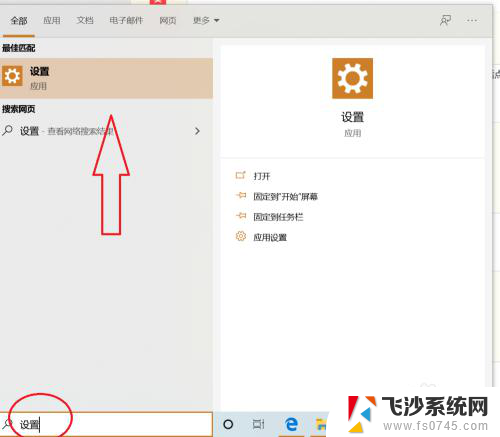 华为电脑怎样设置指纹解锁 华为笔记本电脑指纹解锁设置教程
华为电脑怎样设置指纹解锁 华为笔记本电脑指纹解锁设置教程2024-02-13
- 联想指纹解锁笔记本 联想指纹识别设置教程
- 华为笔记本设置指纹密码怎么设置 华为笔记本电脑指纹设置教程
- thinkbook16+怎么设置指纹 联想笔记本指纹设置教程
- 惠普电脑设置指纹解锁 惠普笔记本指纹解锁设置教程
- 联想电脑能指纹解锁吗 联想笔记本指纹功能设置教程
- 电脑联想t b在哪里设置指纹解锁 联想笔记本指纹密码设置方法
- windows电脑如何复制粘贴 笔记本电脑复制文件的方法
- window 企业版 Windows 10各版本功能区别
- windows pdf 笔记 自由笔记APP的笔记怎样导入PDF
- windows是如何开启电脑高性能? 电脑开启高性能模式的步骤
- windous怎么分屏 电脑屏幕分屏操作步骤
- windows字体全部显示黑体 文字黑色背景怎么设置
电脑教程推荐
- 1 windows字体全部显示黑体 文字黑色背景怎么设置
- 2 苹果装了windows如何进去bois 怎么在开机时进入BIOS系统
- 3 window联不上网 笔记本无法连接无线网络怎么办
- 4 如何关闭检查windows更新 笔记本电脑如何关闭自动更新程序
- 5 windowsx怎么设置开机密码 笔记本电脑开机密码设置方法
- 6 windows七笔记本电脑动不了怎么办 笔记本无法启动黑屏怎么办
- 7 win0默认游览器 电脑默认浏览器设置方法
- 8 win0忘记密码 笔记本电脑登录密码忘记怎么办
- 9 thinkpad在bios里设置电池 笔记本BIOS中自带电池校正功能使用方法
- 10 windowsserver文件服务器搭建 Windows Server 2012搭建网络文件服务器步骤